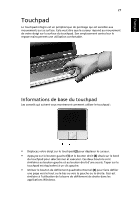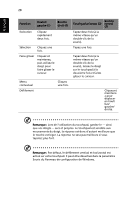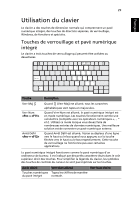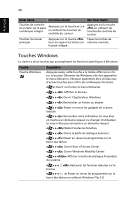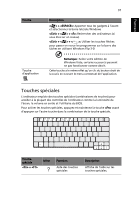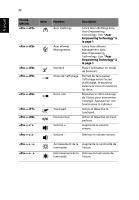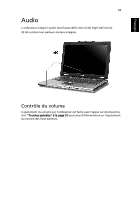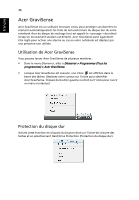Acer TravelMate 3040 TravelMate 3040 User's Guide FR - Page 51
Touches spéciales
 |
View all Acer TravelMate 3040 manuals
Add to My Manuals
Save this manual to your list of manuals |
Page 51 highlights
Français Français Touche Touche d'application 31 Description < > + : Apporter tous les gadgets à l'avant et sélectionner la barre latérale Windows + < > + : Rechercher des ordinateurs (si vous êtes sur un réseau)

31
Français
Français
Touches spéciales
L’ordinateur emploie des touches spéciales (combinaisons de touches) pour
accéder à la plupart des contrôles de l’ordinateur comme la luminosité de
l’écran, le volume en sortie et l’utilitaire du BIOS.
Pour activer les touches spéciales, appuyez et maintenez la touche
<Fn>
avant
d’appuyer sur l’autre touche dans la combinaison de la touche spéciale.
<
> + <ESPACE>:
Apporter tous les gadgets à l’avant
et sélectionner la barre latérale Windows
<Ctrl> + <
> + <F>:
Rechercher des ordinateurs (si
vous êtes sur un réseau)
<Ctrl> + <
> + <
>:
Utiliser les touches flèches
pour passer en revue les programmes sur la barre des
tâches en utilisant Windows Flip 3-D
Remarque :
Selon votre édition de
Windows Vista, certains raccourcis peuvent
ne pas fonctionner comme décrit.
Touche
d’application
Cette touche a le même effet qu’un clic du bouton droit de
la souris en ouvrant le menu contextuel de l’application.
Touche
spéciale
Icône
Fonction
Description
<Fn> + <F1>
Aide des touches
spéciales
Affiche de l’aide sur les
touches spéciales.
Touche
Description